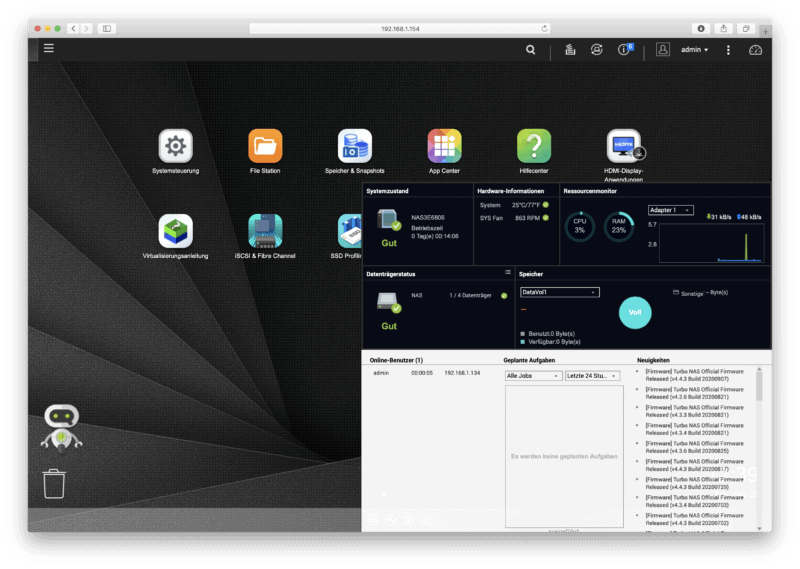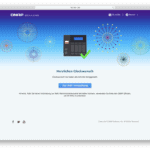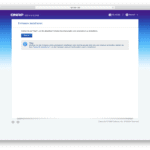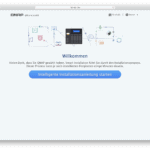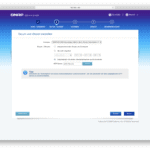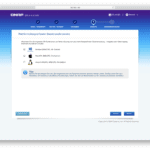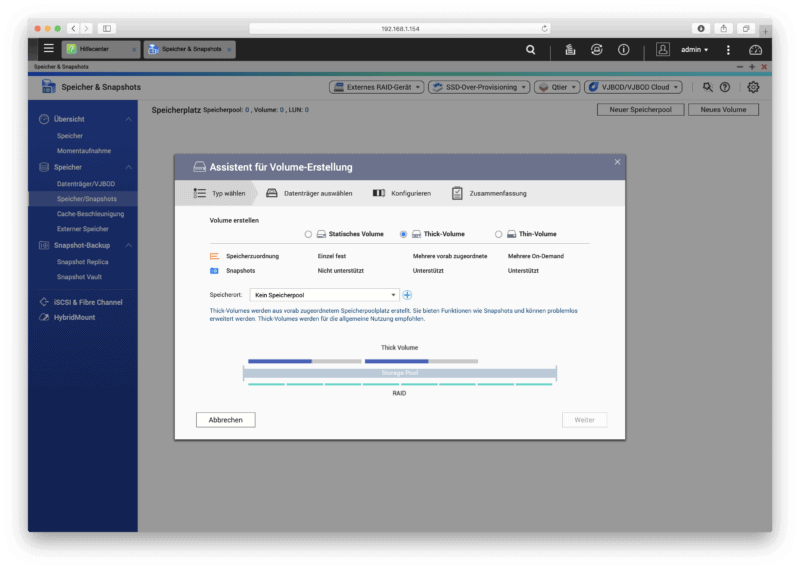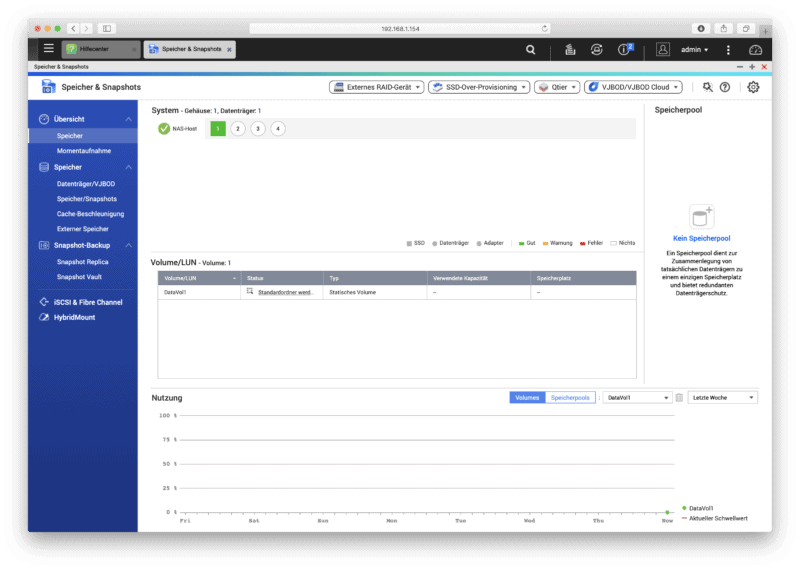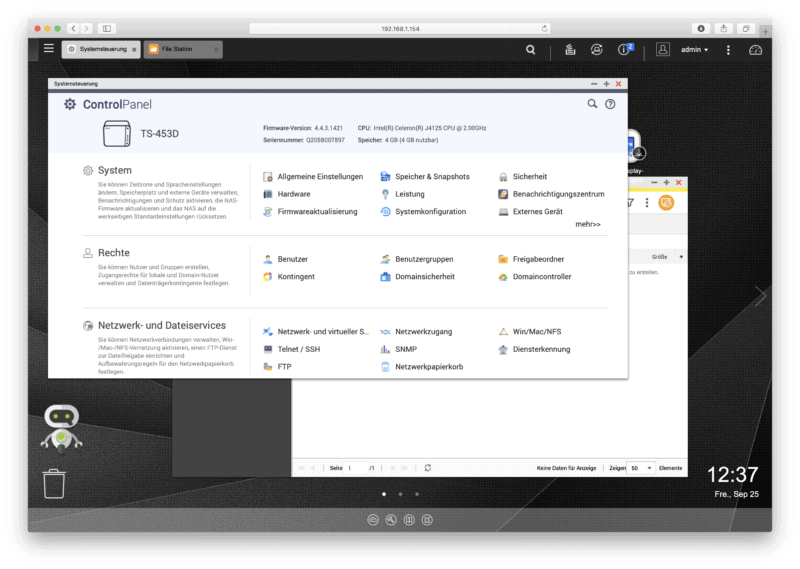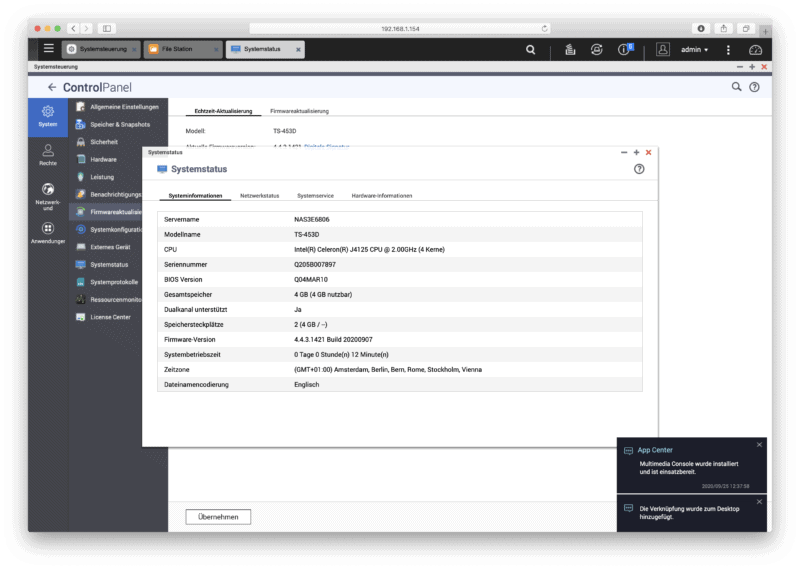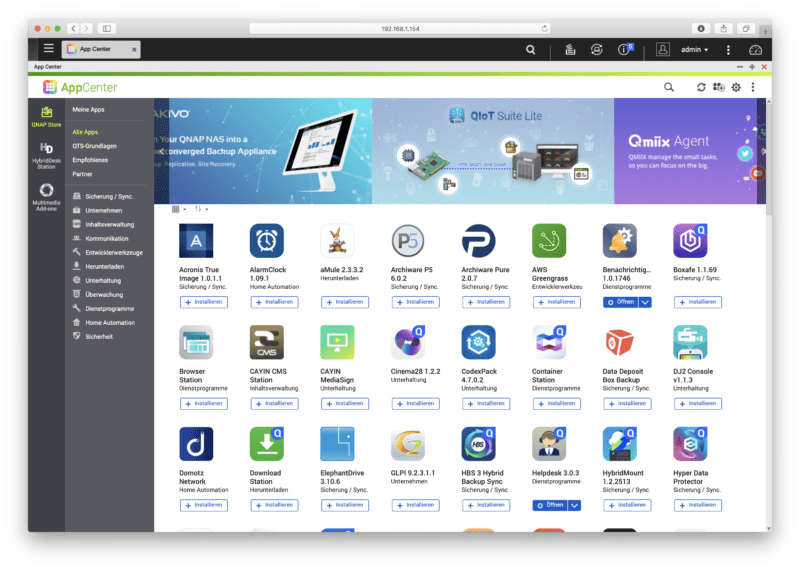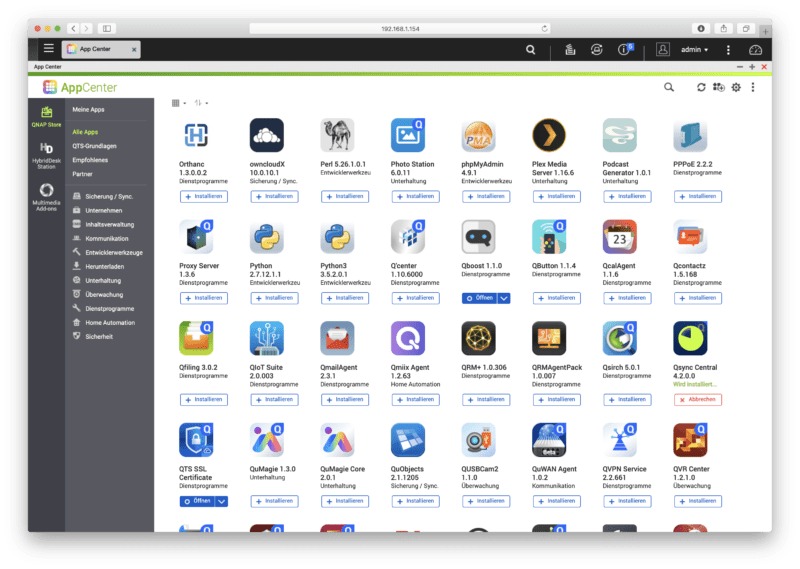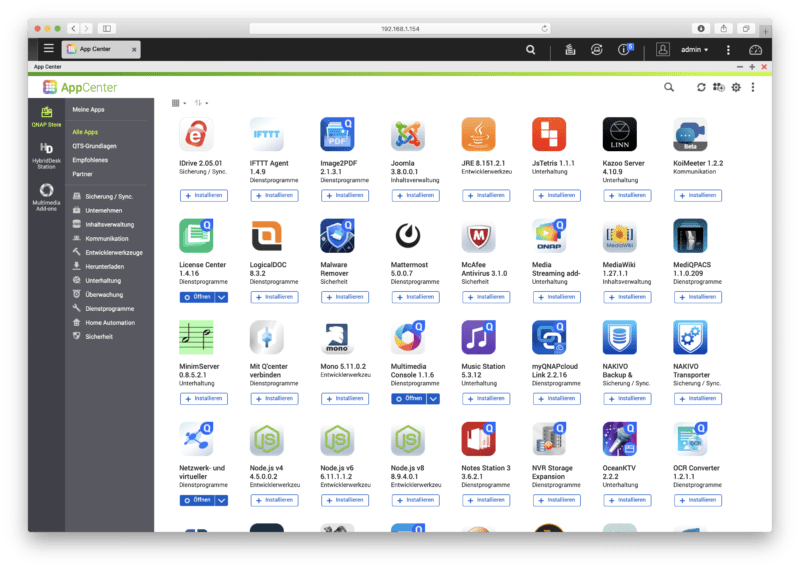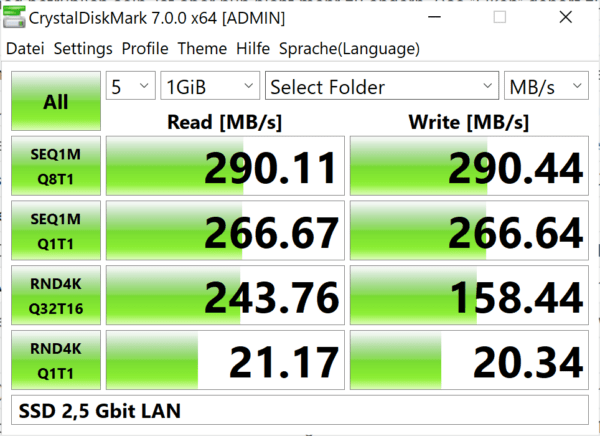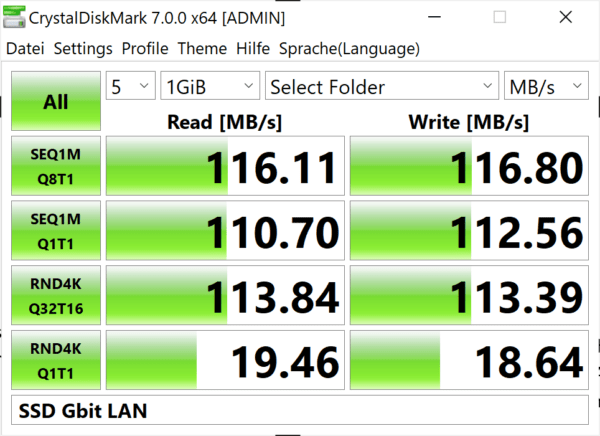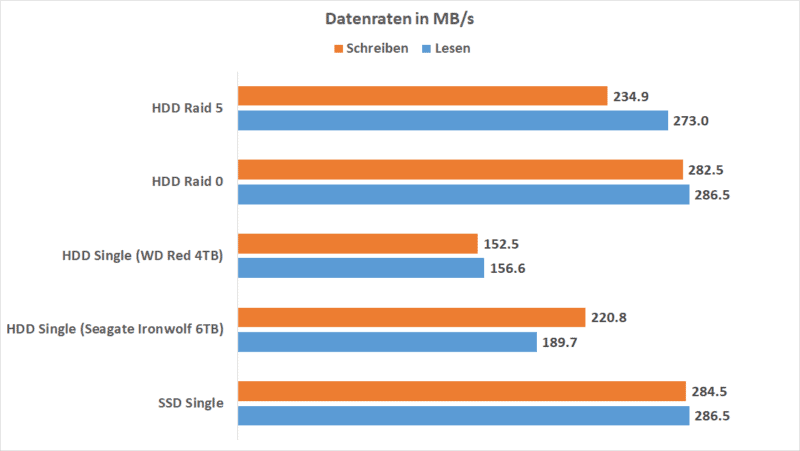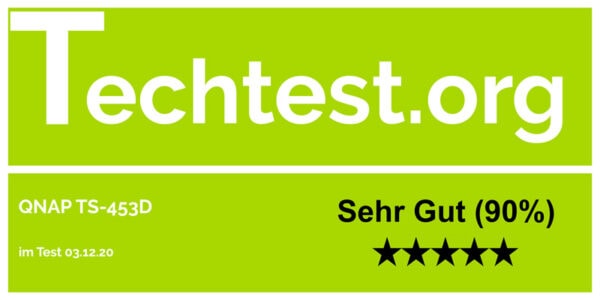Mit dem TS-453D hat QNAP ein sehr spannendes NAS auf den Markt gebracht. Warum? Das TS-453D verfügt über zwei 2,5 Gbit LAN Ports und einen PCIe Erweiterungsslot! Dies ist in der 500€ Preisklasse durchaus als ungewöhnlich zu bezeichnen.
Etwas Vergleichbares ist beispielsweise in Synologys LineUp nicht zu finden, erst einige Preisklassen höher. Dabei machen die 2,5Gbit LAN Ports auch durchaus Sinn! Selbst immer mehr WLAN Router bekommen 2,5Gbit fähige Anschlüsse und Rivet Networks hat nun einen „passenden“ 2,5Gbit USB C Adapter auf den Markt gebracht.
Hierdurch wird das schnellere LAN langsam aber sicher markttauglich, auch abseits großer IT Netze. Wollen wir uns da doch einmal ansehen wie gut und wie schnell das QNAP TS-453D so ist.
Das QNAP TS-453D im Test
Bei dem QNAP TS-453D handelt es sich um ein 4-Bay NAS System. Das heißt in diesem finden bis zu vier HDDs/SSDs Platz.
Dies bestimmt aber auch etwas den Formfaktor des NAS, welchen ich als klassisch bezeichnen würde. Das QNAP TS-453D ist die typische „Box“ mit 170 x 168 x 226mm. Dabei sind die Laufwerke auf der Front eingesetzt. Diese sind hier mit einer kleinen Kunststoff-Blende verdeckt.
Unter dieser finden wir vier Werkzeuglose und entkoppelte Festplatten-Schlitten. In diesen können auch 2,5 Zoll SSDs verbaut werden, diese müssen aber per Hand verschraubt werden.
Ebenfalls auf der Front sind ganze sieben Status-LEDs, ein USB 3.0 Port und zwei Schalter zu finden. Bei dem einen Schalter handelt es sich um den Ein/Ausschalter des NAS. Der zweite Schalter steht mit dem USB Port im Zusammenhang. Ihr könnt hier programmieren, dass automatisch Daten auf oder den einem angeschlossenen Speichermedium beim Betätigen der Taste kopiert werden.
Wirklich spannend wird es aber erst auf der Rückseite. Hier finden wir zunächst den 120mm Lüfter der nicht nur die CPU kühlt, sondern auch Eure Laufwerke. Neben dem Lüfter haben wir hier auch vier USB Ports, wovon 3x USB 2.0 Ports sind und 1x USB 3.0. Des Weiteren findet sich hier ein HDMI Port. Ja das QNAP TS-453D kann als eine Art Media-Center genutzt werden.
Das Wichtigste sind aber ohne Frage die beiden LAN Ports. QNAP setzt hier auf zwei 2,5 Gbit LAN Ports! Normale Gbit LAN Ports erreichen maximal +- 120MB/s. Mit 2,5Gbit LAN liegt das Limit bei 300MB/s, was schon ein guter Sprung ist.
Software und Benutzeroberfläche
QNAP setzt bei seinen NAS Systemen nicht auf eine einfache WebUI, sondern um ein regelrechtes Betriebssystem das in Eurem Webbrowser läuft. QNAP nennt dieses QTS.
QTS wird durch die Eingabe der IP Adresse in Eurem Webbrowser aufgerufen und verfügt ähnlich wie ein richtiges Desktop Betriebssystem über einen Fenstermanager und sogar Multitasking Fähigkeiten.
Was aber das generelle Design angeht, geht QNAP einen etwas anderen Weg als Synology. Synology versucht bei seinen NAS Systemen etwas den Spagat zwischen Professionellen- und Heimnutzern zu schlagen und setzt hier auf viele einsteigerfreundliche Icons usw. QNAP scheint sich mehr auf die professionelleren Nutzer zu richten, die primär ein Speichersystem suchen. Gerade im Bereich „Speicher & Snapshots“ ist QTS durchaus als recht komplex zu bezeichnen.
Ich denke, dass jeder technikbegeisterte Nutzer hier gut klarkommen wird, aber absolute Einsteiger könnten doch von den vielen Einstellungen, Fachwörter wie Speicherpools, Thick-Volumes, Thin-Volumes, Virtual JBOD usw. etwas überwältigt werden.
Auch ich musste mich teilweise etwas durchklicken, um alle Optionen zu finden. Durch diesen etwas komplexeren Aufbau gibt es allerdings auch viele feinere Einstellungen die bei Synology zum Beispiel fehlen.
Ein Beispiel ist hier die Möglichkeit das Tempo der Raid 5/6 Synchronisation zu verstellen. Schneller = die Performance des NAS ist bei paralleler Nutzung langsamer, Langsamer = es dauert länger bis das RAID 5/6 erstellt bzw. wiederhergestellt ist, aber das NAS lässt sich mit normalem Tempo nutzen.
Auch was iSCSI usw. angeht, merkt man, dass Qnap sich mehr Richtung der professionellen Nutzer orientiert.
Etwas sehr Praktisches sind die sogenannten Snapshots. Bei Snapshots handelt es sich um im Hintergrund erstelle Abbilder Euerer Daten.
Ihr könnt beispielsweise das NAS anweisen alle 12 Stunden einen Snapshot zu erstellen, dann wird der jeweilige Zustand von allen Dateien gesichert. Habt Ihr ein Word Dokument ausversehen überschrieben, ist es so möglich dieses von einem früheren Zeitpunkt abzurufen.
Im Gegensatz zu richtigen Backups belegen Snapshots nicht direkt Speicherplatz. Diese werden für den Nutzer unsichtbar erstellt und so lange aufbewahrt wie Ihr eingestellt habt bzw. so lange der freie Speicher auf Eurem NAS nicht anderweitig genutzt wird.
Auch werden Snapshots sofort erstellt, es müssen keine Daten hin und her kopiert werden. Neben dem versehentlichen Überschreiben von Dateien bieten Snapshots auch einen guten Schutz vor Ransomware.
Unter „Systemsteuerung“ findet Ihr die grundlegenden Einstellungen des NAS, wie IP Adressen, Benutzerkonten, freigegebene Ordner usw.
Für freigegebene Ordner lassen sich einfach und schnelle Berichtigungen vergeben. Ebenso lassen sich freigegebene Ordner auf Wunsch verschlüsseln. Ihr habt hier genau genommen die Wahl, wollt Ihr das gesamte Laufwerk verschlüsseln, nur einzelne Ordner.
In der Systemsteuerung könnt Ihr auch die Lüftersteuerung an Eure Bedürfnisse anpassen, wann und wie das NAS in den Standby geht, ob es sich nach einem Stromausfall automatisch wieder hochfahren soll, nach wie vielen gescheiterten Log-in-Versuchen Nutzer ausgesperrt werden usw.
Auch lassen sich hier die gewünschten Netzwerk Protokolle ein- bzw. Ausschalten. Hier sind natürlich die üblichen Verdächtigen mit an Bord, wie SMB, AFP, NFS, FTP, SSH, WEBDAV, UPnP, Rsync, Time Machine usw.
App Store
Jedes Qnap NAS System ist mit einem App Store ausgestattet, in welchem sich hunderte zusätzliche Programme finden. Beispielsweise wenn Ihr einen Plex Media Server nutzen wollt, die Owncloud Apps oder auch Docker Container werdet Ihr fündig.
Ebenfalls sind diverse Apps für die Synchronisation mit diversen Cloud Diensten wie Dropbox usw. verfügbar.
Eine vollständige Auflistung und Vorstellung würde in diesem Test doch etwas den Rahmen sprengen.
Interessant wären hier abschließend aber noch die Mobile Apps wie die Note Station, welche eine Art Evernote auf dem eigenen NAS ist, oder die Music Station, welche es Euch über die passende Smartphone App erlaubt Eure eigene Musik aufs Smartphone zu streamen „das persönliche Spotify“.
Performance
Das Kernstück des QNAP TS-453D stellt der Intel Celeron J4125 dar. Dieser bietet vier Kerne mit 2Ghz und basiert auf der Gemini Lake Refresh Architektur. Für ein NAS bietet die CPU eine ordentliche Leistung, zumal ihr gute 4GB RAM zur Seite gestellt werden.
Das wirklich Spannendste sind aber die zwei 2,5Gbit LAN Ports! Etwas überrascht hat mich der verwendete Chipsatz, denn wir haben hier einen recht exotischen Realtek RTL8125. Neben 2,5Gbit LAN unterstützt dieser natürlich auch das normale Gibit LAN oder 100Mbit.
Aber wie steht es um die Performance? Diese hängt hier sogar deutlich von Euer gewählten Speicherkonfiguration ab. Starten wir mit dem Optimalfall, einer SSD und dem CrystalDiskmark.
Im Optimalfall konnte ich bis zu 290,11MB/s lesend und 290,44MB/s schreibend mit dem QNAP TS-453D erreichen. Dies sind sehr starke Werte, welche dicht am Limit von 2,5Gbit LAN liegen. Mit einer optionalen 10Gbit LAN Karte wäre also sogar noch eine Performance Steigerung möglich.
Aber wie sieht es in einer etwas praktischeren Situation aus? Hierfür messe ich die Datenrate bei einer ganz klassischen Windows Übertragung einer 40GB Datei auf und von dem NAS.
Hier kommt es etwas auf Euer Speichermedium an. Im Optimalfall habt Ihr eine SSD verbaut, mit welcher Ihr auch auf praktische +- 285MB/s lesen und schreiben kommt. Mit einer HDD landet Ihr bei 150-200MB/s, je nachdem wie schnell Eure HDD ist. Hier kann ein RAID Verbund helfen. RAID 0 ist natürlich am schnellsten, sollte aber eigentlich vermieden werden. RAID 5 ist eine gute Mischung aus Verfügbarkeit und Performance.
Stromverbrauch
Der Stromverbrauch eines NAS ist extrem wichtig, da dieses in der Regel 24/7 läuft. Der größte Teil des Stromverbrauchs kommt aber in der Regel gar nicht vom NAS, sondern von den Speichermedien.
So benötigt das NAS selbst mit nur einer SSD gerade einmal +- 6,8W im Leerlauf und selbst unter Last übersteigt der Stromverbrauch kaum 10W. Mit vier HDDs benötigt das NAS hingegen satte +-36W. Wählt also im Optimalfall sparsame Laufwerke.
Fazit
Ihr sucht eine gute und vor allem schnelle „Storage-Box“? Dann ist das QNAP TS-453D eine absolute Empfehlung!
Dankt der beiden 2,5Gbit LAN Ports und der für ein NAS flotten Intel Celeron J4125 CPU kann das TS-453D in der Praxis bis zu 290MB/s erreichen. Nutzt Ihr nur Gbit LAN sind die Übertragungsraten natürlich auf +- 120MB/s limitiert, ähnliches gilt auch wenn Ihr langsamere HDDs verbaut.
Weitere Bonuspunkte bekommt das TS-453D für seine niedrige Leistungsaufnahme von rund 6,8W in Kombination mit einer SSD und die Erweiterbarkeit mit wählweise einer 10Gbit LAN Karte oder weiteren SSDs über einen PCIe Slot.
Die Software ist prinzipiell auch ein Pluspunkt, hier ist aber Synology im direkten Vergleich etwas umfangreicher. QNAP fokussiert sich mehr auf die Funktion als „Storage-Box“ mit Snapshots und anderen erweiterten Funktionen.
Sucht Ihr also genau solch eine schnelle Storage-Box mit einer sehr umfangreichen Software und einem niedrigen Stromverbrauch? Dann ist das QNAP TS-453D vielleicht genau das Richtige für Euch!